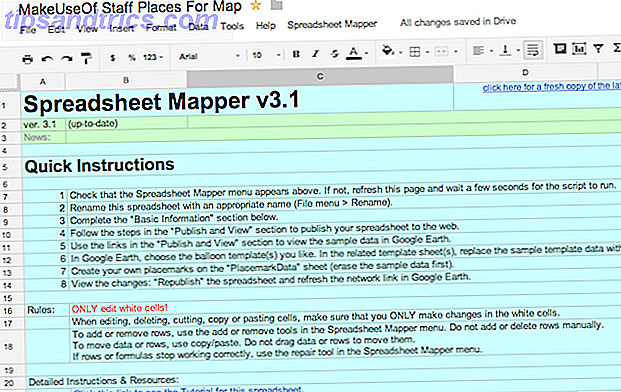Si tiene una máquina con Windows 10 vieja o que no tiene mucha RAM, probablemente esté harto de lo lento que se siente. Afortunadamente, hay algunos ajustes pequeños que puede realizar en la Configuración del sistema para producir una experiencia más fluida.
A saber, puede ajustar la configuración de inicio. Este sencillo truco hace que Windows 10 se inicie más rápido. Este sencillo truco hace que Windows 10 se inicie más rápido. Hay muchas maneras de arreglar tiempos lentos de arranque en una computadora con Windows 10, pero una de las más simples que puede solo toma unos minutos de su tiempo. Lea más para que su máquina arranque más rápido y también puede ajustar la configuración de efectos visuales para que la experiencia real del usuario se sienta más suave.
Para ajustar la configuración de efectos visuales:
- Abra las Propiedades del sistema en su computadora. Hay un par de formas en que puedes hacer esto. Usando la función de búsqueda de Cortana, escriba lo siguiente: Sysdm.cpl y presione Enter . O en el Explorador de Windows, haga clic con el botón derecho en Esta PC y seleccione Propiedades en el menú contextual. En la ventana que se abre, haz clic en Configuración avanzada del sistema .
- Debería ver una pequeña ventana emergente con varias pestañas. Haga clic en la pestaña Avanzado y en Configuración de rendimiento haga clic en.
- En la pestaña Efectos visuales, seleccione Ajustar para obtener el mejor rendimiento.

Todas las animaciones y efectos visuales que se activaron anteriormente se apagarán de una vez. Definitivamente verá una diferencia visual en la apariencia del sistema, incluidos los iconos y las fuentes.
Si el rendimiento de su computadora no requiere medidas drásticas, puede optar por un enfoque personalizado y alternar solo las funciones con las que realmente no puede separarse. (Si usa productos de Microsoft como Outlook, probablemente desee mantener los bordes suaves de las fuentes de pantalla activadas).
¿Prefieres sacrificar apariencia por velocidad? ¿Qué otros consejos o trucos usas para acelerar tu máquina? Háganos saber en los comentarios.